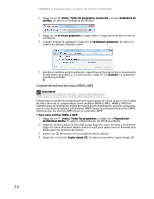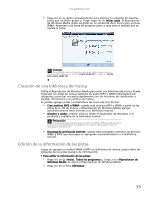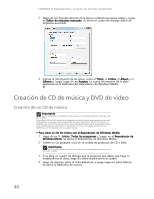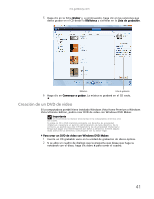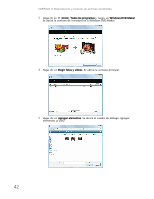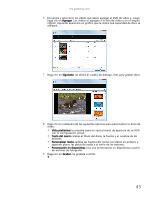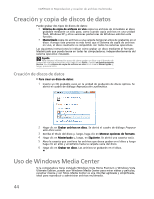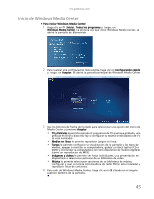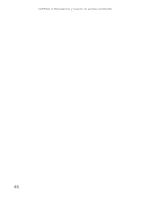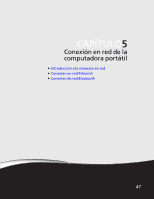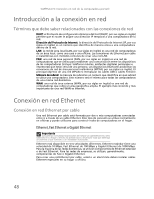Gateway NV-54 Gateway Notebook User's Guide - Spanish - Page 49
Listo para grabar disco, mx.gateway.com
 |
View all Gateway NV-54 manuals
Add to My Manuals
Save this manual to your list of manuals |
Page 49 highlights
mx.gateway.com 6 Encuentre y seleccione los videos que desee agregar al DVD de video y, luego, haga clic en Agregar. Los videos se agregan a la lista de video y en el ángulo inferior izquierdo aparecerá un gráfico que le indica qué capacidad de disco se utilizará. 7 Haga clic en Siguiente. Se abrirá el cuadro de diálogo Listo para grabar disco. 8 Haga clic en cualquiera de las siguientes opciones para personalizar su disco de video: • Vista preliminar le muestra como se verá el menú de apertura de su DVD con la configuración actual. • Texto del menú cambia el título del disco, la fuente y el nombre de los botones. • Personalizar menú cambia las fuentes del menú, los videos en primero y segundo plano, las pistas de audio y el estilo de los botones. • Presentación en diapositivas crea una presentación en diapositivas a partir de archivos de fotografía. 9 Haga clic en Grabar. Se grabará su DVD. 43